記事投稿に慣れないうちは、
画像や動画の正しい挿入方法が分からなかったりします。
なので今回は正しい貼り付け・挿入の方法を解説していきます。
画像の張り方
画像を貼る際の手順を紹介していきます。
1.まずはメディアを追加です。
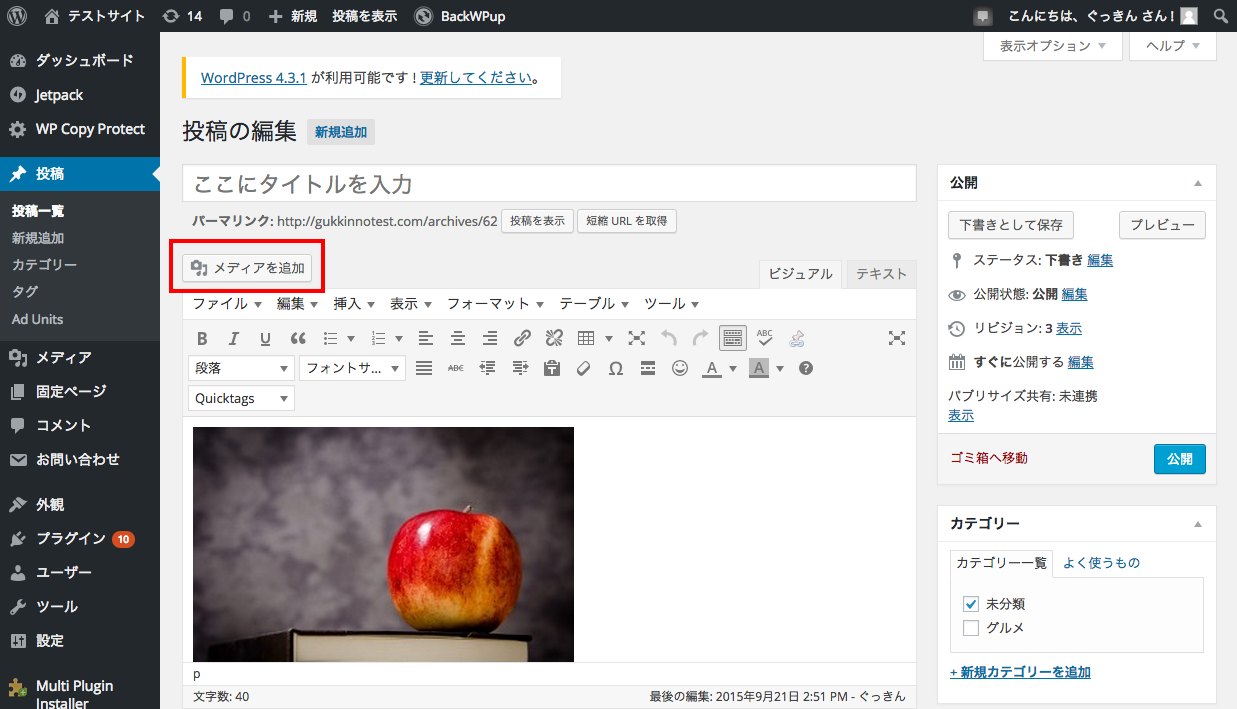
2.次に画像ファイルを取り込みます。
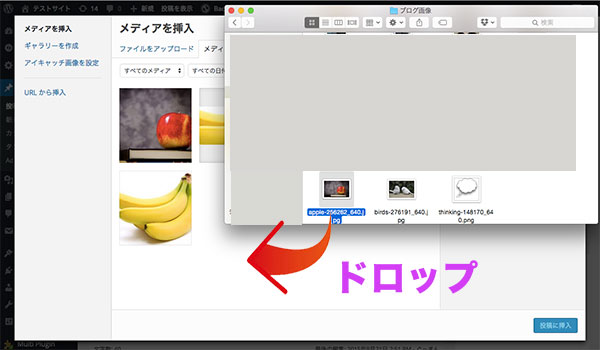
3.挿入したい画像にチェックを付けて「投稿に挿入」をクリック
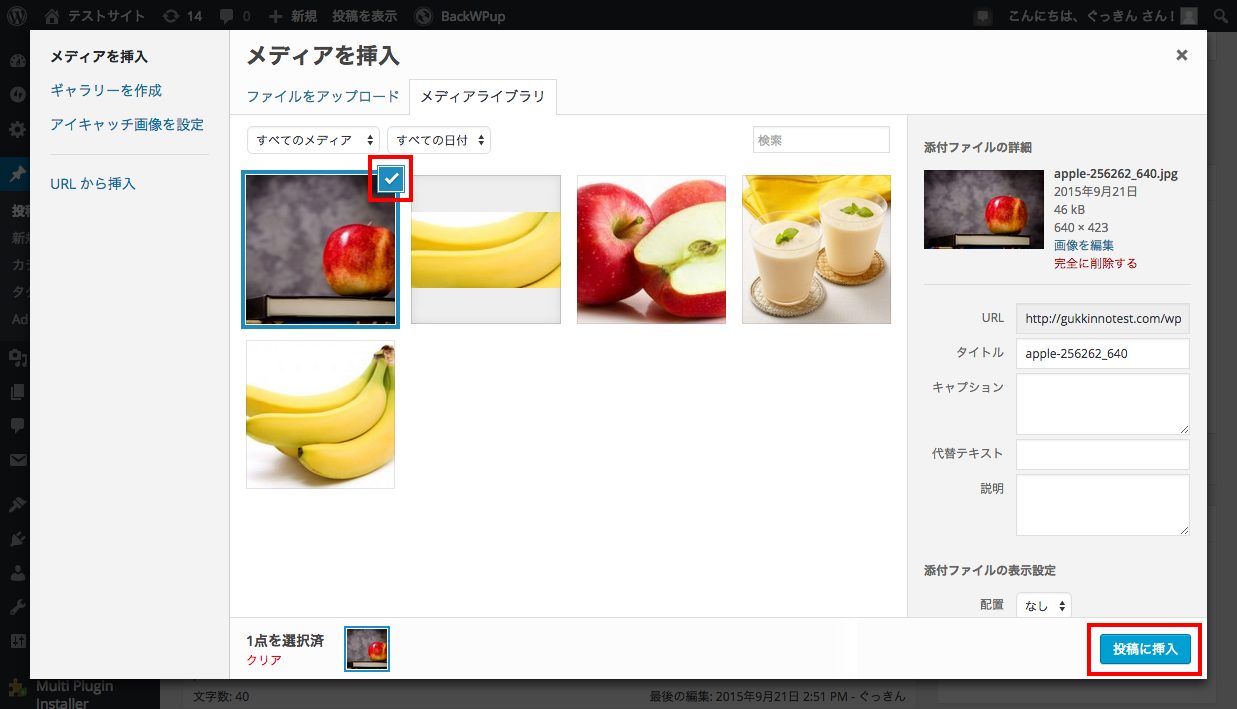
ここまでで画像の挿入は完了です。
画像の角をクリックしながら引っ張ると大きさも変えられます。
画像のリンク
画像にはリンクを付けることが出来ます。
画像をクリックしたりすると特定のサイトに飛んで行くようにするということです。
そのやり方を簡単に説明します。
1.画像を選択した状態で以下の画像の赤枠のアイコンをクリックします。
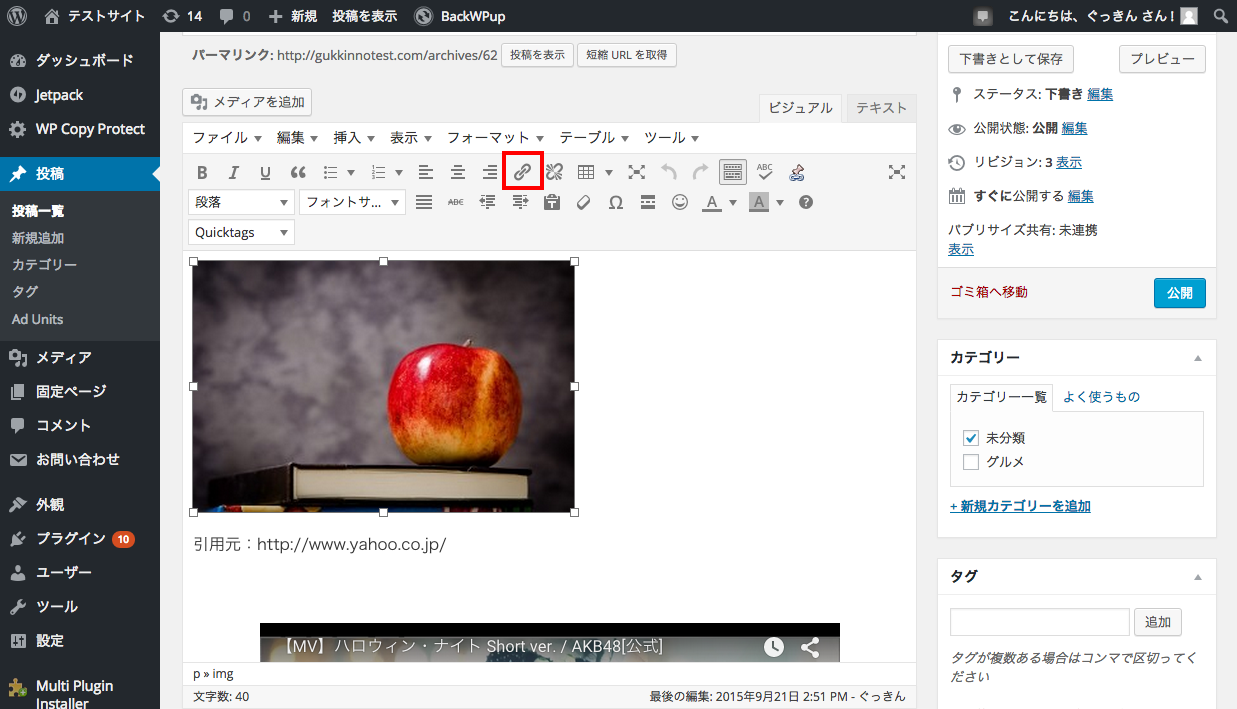
2.飛ばしたいサイトのURLを入力し、外タブで開かせたい場合はチェックを入れリンクを追加。
(基本的に外部リンクは外タブを推奨します)
これでリンクを付けるのは完了です。
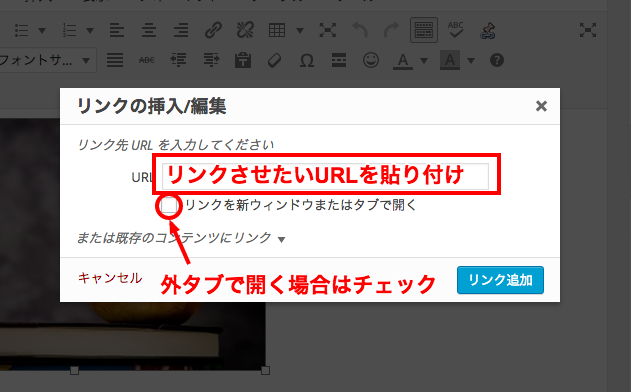
3.逆にリンクを外したい場合は、画像を選択し以下のアイコンをクリックします。
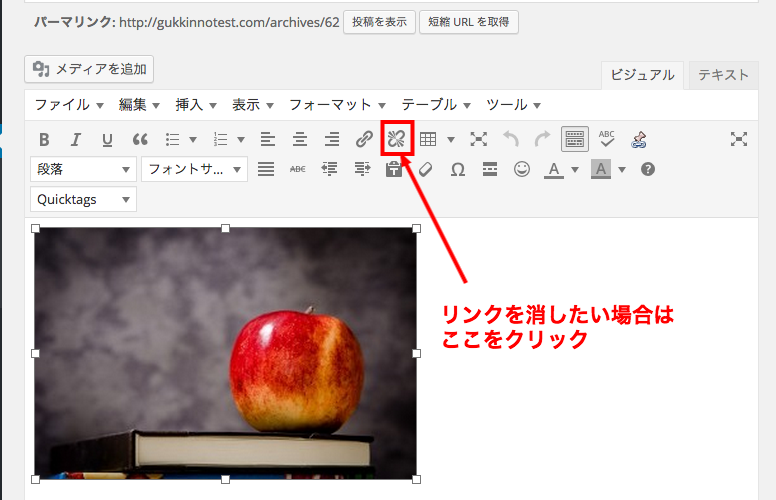
基本的には画像のリンクは切ってあった方が
ユーザーにとっては親切だと思います。
クリックして拡大しないと見ずらい!
という画像でない限りはリンクは切っておきましょう。
画像のリンクに関する説明は以上になります。
引用元の明記
そして忘れてはならないのが引用元の明記です。
ロイヤリティーフリーの画像でクレジット不要のものは入れなくてもOKですが、
ネットで拾ってきた画像には入れておいた方が無難です。
以下のように画像の下に貼っておくのがベターです。
できればリンクも入れておいた方が無難です。
リンクを入れる場合は、必ずnofollow属性にしておきましょう。
動画の挿入
動画の挿入はめちゃくちゃ簡単です。
やり方は2種類あります。
動画のURLを貼り付ける
これが一番簡単なのですが、
動画ページのURLを貼り付けるというものです。
動画URLはYouTube画面の共有からもコピーできます。
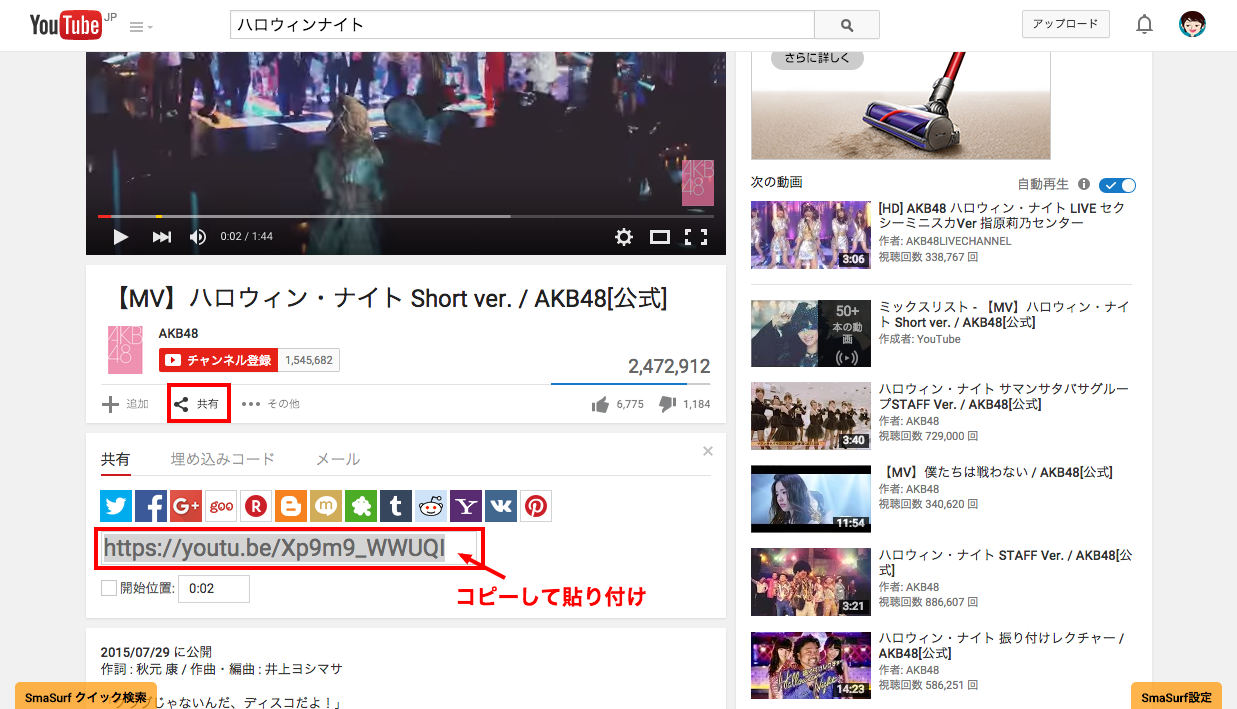
こちらをビジュアルエディターにそのまま貼り付ければOKです。
動画は本当に楽ですね。笑
埋め込みタグを使う
こちらは以下のように埋め込みタグをコピーして、
テキストエディターに貼り付けるというやり方です。
上のやり方だと動画がはみ出しちゃう!
という方はこちらのやり方で挿入してみましょう。
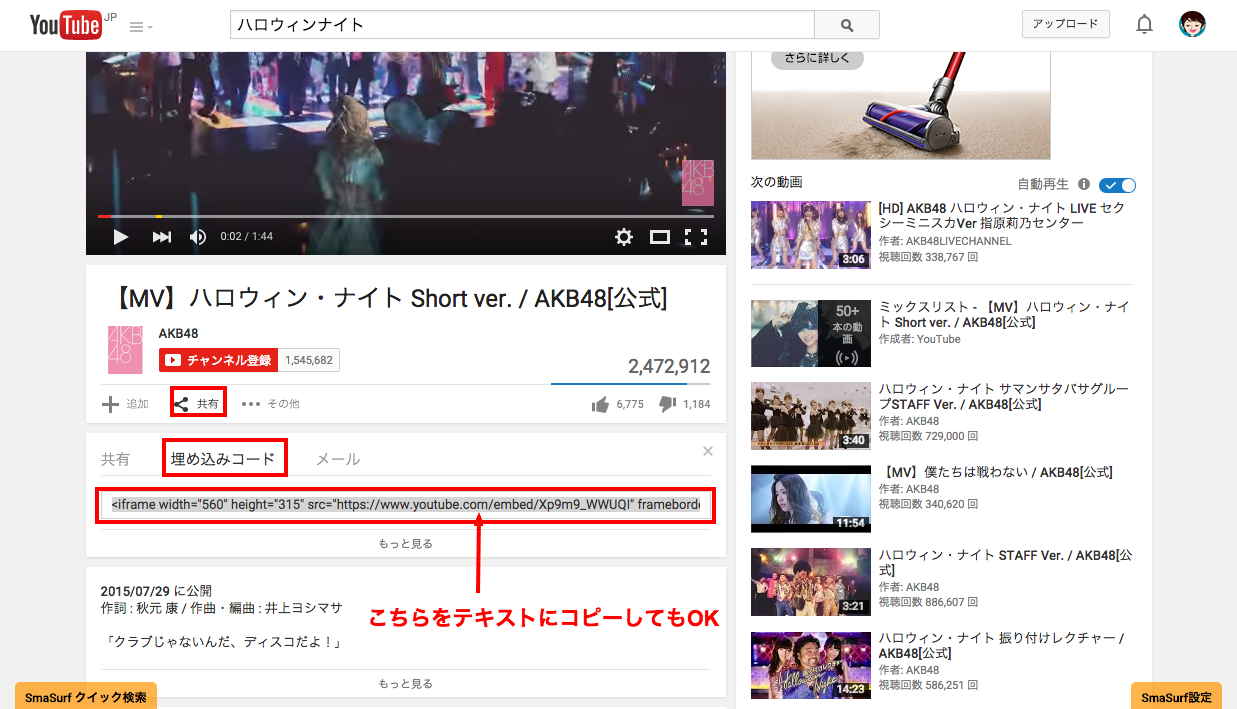
動画の挿入方法に関しては以上になります。
注意点
画像も動画もそうなのですが、
基本的にテレビなどをキャプチャーしたような違法アップロード系は使わないようにしましょう。
単純に著作権違反ですし、
ペナルティーの確率も上がってしまうので気をつけて下さい。
→画像はどこまで使っていいの?トレンドアフィリエイトの境界線!
まとめ
画像や動画は正しく使えばサイトの見栄えをとても良くすることができます。
しかし一歩間違えばペナルティーのリスクも上がってしまいますので、
上手に使っていきましょう。

















とても大切な動画と解説有り難うございました。
今回 初めてで熟読して暗記するぐらいに再三再四して
行きます。有り難うございました。
imamura421@oct-net.ne.jp
今村さん、ありがとうございます^^
ワードプレスも最初はなかなか大変ですが、慣れてくれば非常に便利ですのでぜひ色々と勉強してみてください☆